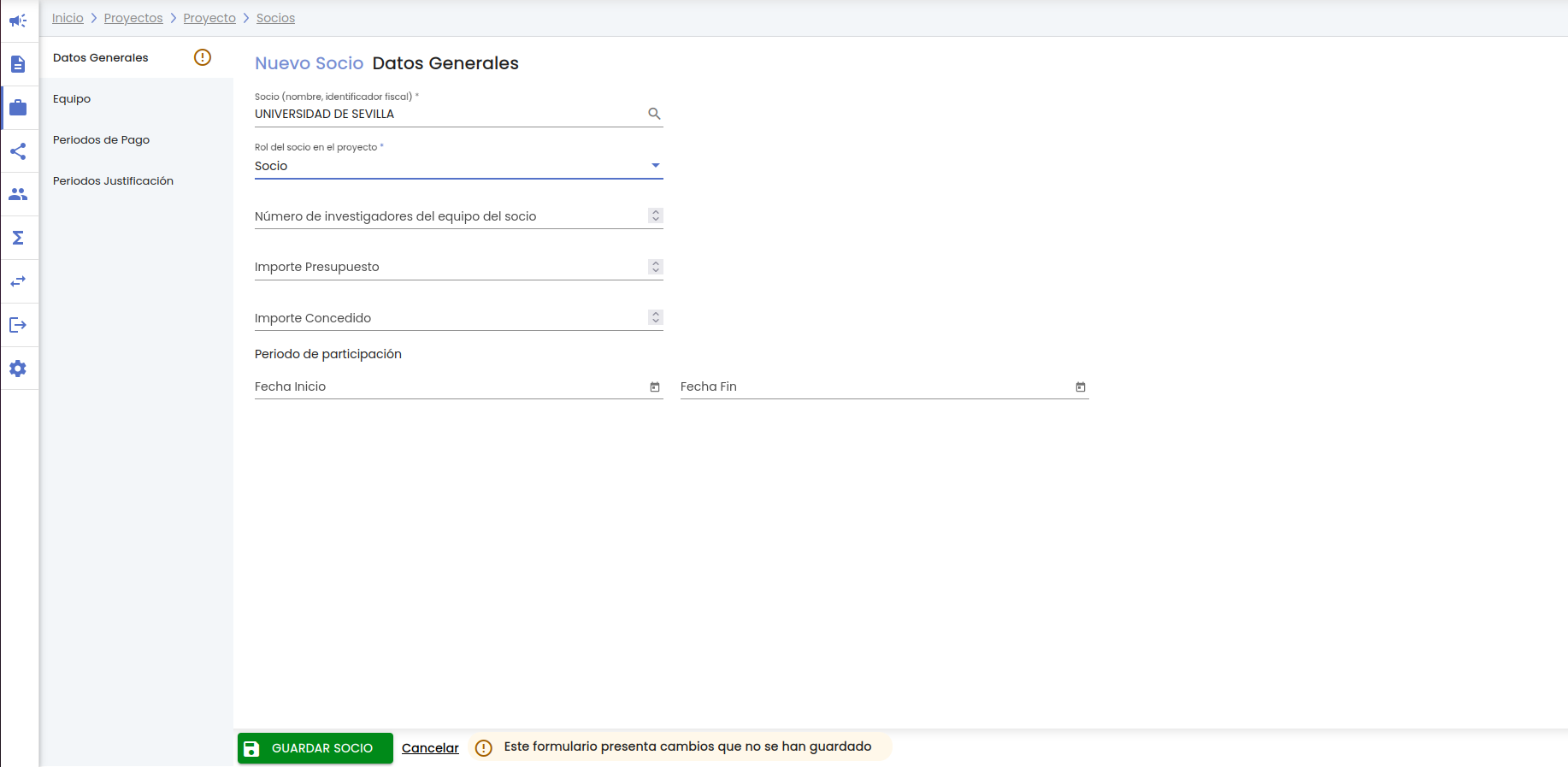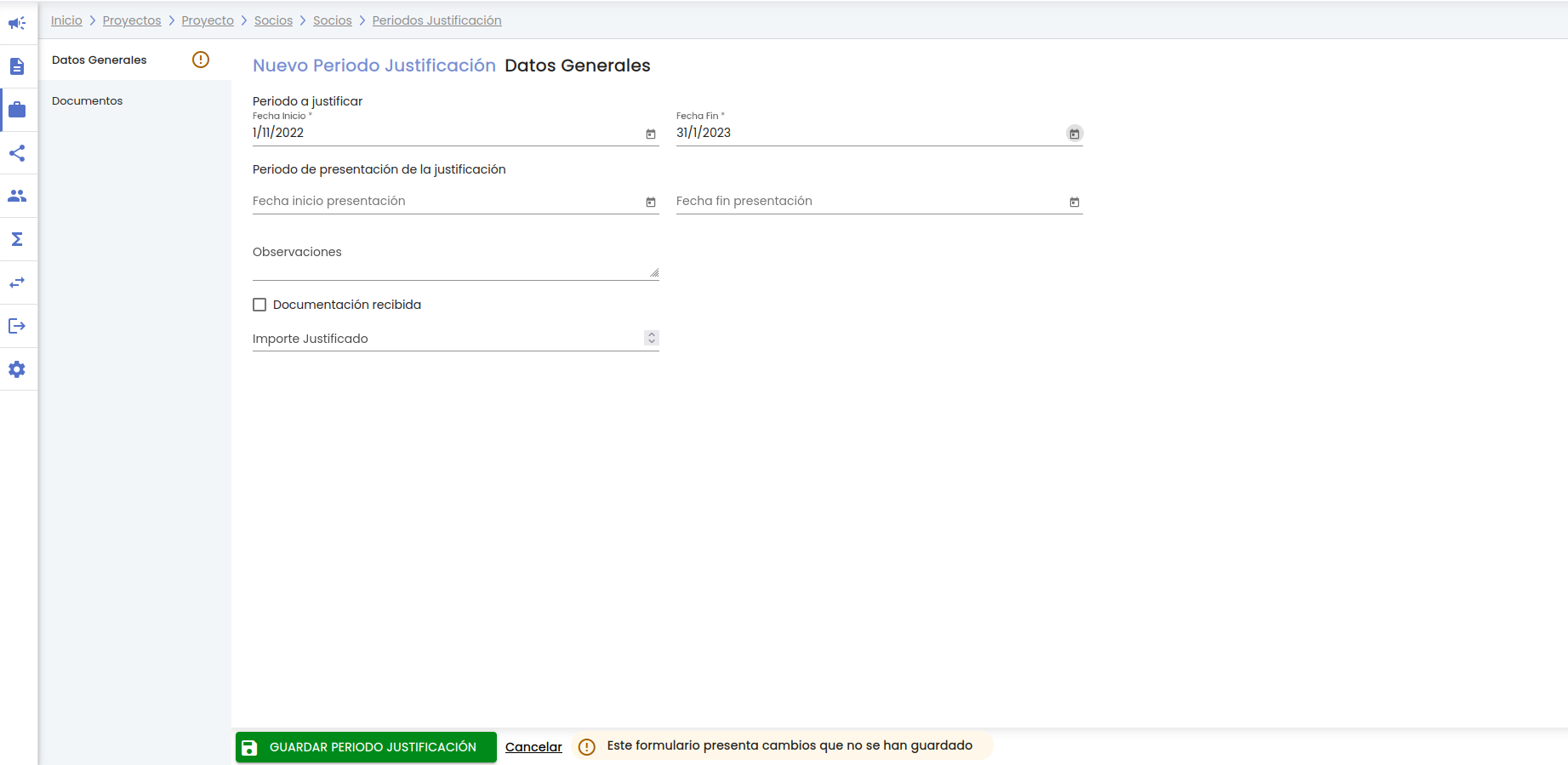...
Una vez introducidos todos los datos obligatorios del formulario "Datos generales", se activará el botón "Guardar socio" situado en la parte inferior de la pantalla que permite dar de alta el nuevo socio. Se podrá guardar el nuevo socio únicamente con los datos introducidos en el apartado de "Datos generales" o se puede ir al resto de apartados para informar de dichos datos.
El botón "Guardar socio" no sólo guarda los datos del formulario que este mostrando en ese momento la pantalla, sino todos los formularios que componen el nuevo socio, es decir, los datos generales, equipo, periodos de pago y periodos de justificación. Al pulsar el botón se muestra un mensaje de que el socio se ha creado correctamente igual que el de la siguiente imagen.
...
Cumplimentados los campos obligatorios se activa el botón "Guardar socio":
4.10.1.1 Equipo del socio
...
Se deberá de pulsar el botón "Cancelar" para permanecer en la página y así poder guardar el nuevo socio a través del botón "Guardar socio" situado en la parte inferior de la pantalla en el pie de página. Se guardará con los datos introducidos en los apartados "Datos generales", "Equipo" y "Periodos de pago".
...
Una vez introducidos todos los datos obligatorios del formulario "Datos generales", se activará el botón "Guardar periodo justificación" situado en la parte inferior de la pantalla que permite dar de alta el nuevo periodo de justificación de un socio. Se podrá guardar el nuevo periodo de justificación únicamente con los datos introducidos en el apartado de "Datos generales" o se puede ir al apartado de "Documentos" para adjuntar la documentación necesaria.
...
Hasta que no se cumplimente todos los datos obligatorios y no existan errores de validación no se activará el botón "Guardar periodo justificación":
El botón "Guardar periodo justificación" no sólo guarda los datos del formulario que este mostrando en ese momento la pantalla, sino todos los formularios que componen el nuevo periodo de justificación, es decir, los datos generales y los documentos. Al pulsar el botón se muestra un mensaje de que el periodo de justificación se ha creado correctamente igual que el de la siguiente imagen.
...
Una vez introducidos todos los datos obligatorios del formulario "Datos generales", se activará el botón "Guardar periodo seguimiento científico" situado en la parte inferior de la pantalla que permite dar de alta el nuevo periodo de seguimiento científico. Se podrá guardar el nuevo periodo de seguimiento científico únicamente con los datos introducidos en el apartado de "Datos generales" o se puede ir al apartado de "Documentos" para adjuntar la documentación necesaria.
...
Hasta que no se cumplimente todos los datos obligatorios y no existan errores de validación no se activará el botón "Guardar periodo seguimiento científico":
El botón "Guardar periodo seguimiento científico" no sólo guarda los datos del formulario que este mostrando en ese momento la pantalla, sino todos los formularios que componen el nuevo periodo de seguimiento científico, es decir, los datos generales y los documentos. Al pulsar el botón se muestra un mensaje de que el periodo de seguimiento científico se ha creado correctamente igual que el de la siguiente imagen.
...
Desde el listado se podrá añadir un nuevo periodo de seguimiento científico, modificar o borrar uno de los existentes independientemente del estado del proyecto.Como siempre se deberá pulsar el botón común "Guardar proyecto" para que todos los cambios introducidos sean almacenados definitivamente.
4.13.1.1.1 Documentos
En este apartado se centralizan todos los documentos que sea de interés registrar en el periodo de seguimiento científico del proyecto.
...
Aunque el documento se visualice en el árbol de documentos, no se guardará en el sistema documental ni será adjuntado al periodo de seguimiento científico del proyecto hasta que el personal de gestión pulse el botón "Guardar periodo justificaciónseguimiento científico", en la parte inferior de la pantalla en el pie de página, para crear o actualizar el periodo de justificación, funcionamiento genérico y común a todo el SGI. Si no se pulsa sobre el botón "Guardar periodo justificaciónseguimiento científico", todos los cambios realizados se perderán.
...